iPhoneの画面ロックを解除するにはどうすればいいですか? 「Passvers iPhoneロック」を利用して、iPhone15、iOS17も対応!
[23/10/31]
提供元:PRTIMES
提供元:PRTIMES
多くの人がそのようなトラブルに遭遇したことがあると思います。iPhoneはロック画面のパスワードを置き換えましたが、ついにパスワードを忘れていました。 あるいは、携帯電話のスクリーンが壊れて、パスワードを入力することはできません。 では、そのような問題をどのように解決すればいいですか? この記事では、3つのiPhone画面ロックの解除方法を紹介します。いくつかの簡単な手順で完成できます。
最新のiPhone15とiOS17を対応するために、Passvers iPhoneロック解除は2023年10月31日よりアップデートしました。このバージョンは最新のiPhone15とiOS17を対応し、ロック解除の速度と成功率を向上しました。
目次
iPhoneの画面ロックとは?
方法1:「Passvers iPhoneロック解除」でiPhoneの画面ロックを解除する
方法2:iCloudの「iPhoneを探す」機能でiPhoneパスコードを解除する
方法3:iTunesのDFUモードでiPhoneの画面ロックを解除する
まとめ
参考記事
iPhoneの画面ロックとは?
iPhoneの画面ロックは、iPhoneのセキュリティ機能の一つで、不正なアクセスやデータ漏洩を防ぐために設定されるパスコード、Touch ID、またはFace IDなどの認証情報を使用して、iPhoneの画面を保護する機能です。
iPhoneの画面ロックは発生する場合が以下の通りです。
・iPhone はパスコードロックが有効になる場合
・iPhone一定時間に操作しないと自動的に画面ロック状態になる
・システムエラーが発生し、iPhoneの画面がロックされる場合がある
・紛失または盗難したiPhoneをリモートでロックした場合、画面ロックが発生する
iPhoneの画面ロックを解除するために3つの方法を紹介したいです。初心者でも簡単に操作できます。
方法1:「Passvers iPhoneロック解除」でiPhoneの画面ロックを解除する
一番なiPhoneの画面ロックを解除できるソフトと言えば、「Passvers iPhoneロック」(https://reurl.cc/x6XOZ1)は不可欠だと考えられています。パスワードなしでiOSデバイスを工場出荷時の設定に戻すことができます。その他、あらゆる種類の画面パスコードの解除にも対応できます。
「Passvers iPhoneロック」の優れた機能
・iOSデバイスの画面ロックを迅速に解除できる
・最新のiPhone 15とiOS 17も完璧に対応できる
・アクティベーションロック、4桁・6桁のパスコード、Touch ID、Face IDなどの解除に対応可能
・解除の速度と安定性は高くて、いつでもアフターサービスが受けられる
続いては、「Passvers iPhoneロック」の利用方法を詳しく説明します。
ステップ1:「Passvers iPhoneロック解除」を公式からダウンロードして起動します。「パスコード解除」を選択して、 iPhoneをパソコンに接続します。
[画像1: https://prtimes.jp/i/15272/13/resize/d15272-13-ae6c7dfd1345aef47d70-0.jpg ]
ステップ2:デバイスのカテゴリ、タイプとモデルを入力して、「スタート」をクリックするとデバイスのファーウェアをダウンロードできます。
[画像2: https://prtimes.jp/i/15272/13/resize/d15272-13-543c71ae1c0db148dfc1-0.jpg ]
ステップ3:iPhoneの画面ロックのパスコードを解除できたら、「デバイスのロックを正常に解除しました」と出てきます。
[画像3: https://prtimes.jp/i/15272/13/resize/d15272-13-1e9fddb72c35371ba367-0.jpg ]
方法2:iCloudの「iPhoneを探す」機能でiPhoneパスコードを解除する
[画像4: https://prtimes.jp/i/15272/13/resize/d15272-13-370885860079cb85844d-0.jpg ]
ステップ1:ロックされた iPhone に関連付けられた Apple ID とパスワードを使用して、iCloud アカウントにサインインします。
ステップ2:iCloud の中で、「iPhone を探す」オプションを見つけてクリックします。
ステップ3:「iPhone を探す」ページには、関連するすべてのデバイスがリストされます。 ロックされた iPhone デバイスを選択します。
ステップ4:「デバイスの削除」オプションをクリックし、プロンプトに従って確認します。 これにより、iPhone のロックが解除され、工場出荷時の設定に復元されます。
方法3:iTunesのDFUモードでiPhoneの画面ロックを解除する
[画像5: https://prtimes.jp/i/15272/13/resize/d15272-13-20ce099369e4cff6fa27-0.png ]
ステップ1:iPhoneをコンピュータに接続し、最新バージョンのiTunesをインストールします。
ステップ2:自分のiPhoneの指示に従って、電源を切ります。
ステップ3:電源ボタンと音量ダウンボタンを同時に10秒以上押し続けてDFUモードを有効させます。
ステップ4:電源ボタンを放すと、iPhoneがリカバリモードに入ったことを示すメッセージがiTunesに表示されるまで音量ダウンボタンを押し続けます。
ステップ5:コンピュータでiTunesを開いて、「iPhoneを復元」オプションを選択して指示に従って復元プロセスを完了できます。
まとめ
もし、今はiPhoneの画面ロックについて悩んでいると、ぜひこの記事をご利用ください。専用のソフトである「Passvers iPhoneロック解除」を利用できるだけでなくて、他の方法も参照できます。
参考記事
1.【2023最新】iPhone画面ロック・パスワード解除ソフトおすすめTOP7「厳選」
https://reurl.cc/Xm34X3
2.【2023最新】パスワードを忘れた時のiPhoneを強制初期化する方法8選
https://reurl.cc/MyDb7K
3.iPhoneのアクティベーションロックを回避する方法
https://reurl.cc/E1DpKk
最新のiPhone15とiOS17を対応するために、Passvers iPhoneロック解除は2023年10月31日よりアップデートしました。このバージョンは最新のiPhone15とiOS17を対応し、ロック解除の速度と成功率を向上しました。
目次
iPhoneの画面ロックとは?
方法1:「Passvers iPhoneロック解除」でiPhoneの画面ロックを解除する
方法2:iCloudの「iPhoneを探す」機能でiPhoneパスコードを解除する
方法3:iTunesのDFUモードでiPhoneの画面ロックを解除する
まとめ
参考記事
iPhoneの画面ロックとは?
iPhoneの画面ロックは、iPhoneのセキュリティ機能の一つで、不正なアクセスやデータ漏洩を防ぐために設定されるパスコード、Touch ID、またはFace IDなどの認証情報を使用して、iPhoneの画面を保護する機能です。
iPhoneの画面ロックは発生する場合が以下の通りです。
・iPhone はパスコードロックが有効になる場合
・iPhone一定時間に操作しないと自動的に画面ロック状態になる
・システムエラーが発生し、iPhoneの画面がロックされる場合がある
・紛失または盗難したiPhoneをリモートでロックした場合、画面ロックが発生する
iPhoneの画面ロックを解除するために3つの方法を紹介したいです。初心者でも簡単に操作できます。
方法1:「Passvers iPhoneロック解除」でiPhoneの画面ロックを解除する
一番なiPhoneの画面ロックを解除できるソフトと言えば、「Passvers iPhoneロック」(https://reurl.cc/x6XOZ1)は不可欠だと考えられています。パスワードなしでiOSデバイスを工場出荷時の設定に戻すことができます。その他、あらゆる種類の画面パスコードの解除にも対応できます。
「Passvers iPhoneロック」の優れた機能
・iOSデバイスの画面ロックを迅速に解除できる
・最新のiPhone 15とiOS 17も完璧に対応できる
・アクティベーションロック、4桁・6桁のパスコード、Touch ID、Face IDなどの解除に対応可能
・解除の速度と安定性は高くて、いつでもアフターサービスが受けられる
続いては、「Passvers iPhoneロック」の利用方法を詳しく説明します。
ステップ1:「Passvers iPhoneロック解除」を公式からダウンロードして起動します。「パスコード解除」を選択して、 iPhoneをパソコンに接続します。
[画像1: https://prtimes.jp/i/15272/13/resize/d15272-13-ae6c7dfd1345aef47d70-0.jpg ]
ステップ2:デバイスのカテゴリ、タイプとモデルを入力して、「スタート」をクリックするとデバイスのファーウェアをダウンロードできます。
[画像2: https://prtimes.jp/i/15272/13/resize/d15272-13-543c71ae1c0db148dfc1-0.jpg ]
ステップ3:iPhoneの画面ロックのパスコードを解除できたら、「デバイスのロックを正常に解除しました」と出てきます。
[画像3: https://prtimes.jp/i/15272/13/resize/d15272-13-1e9fddb72c35371ba367-0.jpg ]
方法2:iCloudの「iPhoneを探す」機能でiPhoneパスコードを解除する
[画像4: https://prtimes.jp/i/15272/13/resize/d15272-13-370885860079cb85844d-0.jpg ]
ステップ1:ロックされた iPhone に関連付けられた Apple ID とパスワードを使用して、iCloud アカウントにサインインします。
ステップ2:iCloud の中で、「iPhone を探す」オプションを見つけてクリックします。
ステップ3:「iPhone を探す」ページには、関連するすべてのデバイスがリストされます。 ロックされた iPhone デバイスを選択します。
ステップ4:「デバイスの削除」オプションをクリックし、プロンプトに従って確認します。 これにより、iPhone のロックが解除され、工場出荷時の設定に復元されます。
方法3:iTunesのDFUモードでiPhoneの画面ロックを解除する
[画像5: https://prtimes.jp/i/15272/13/resize/d15272-13-20ce099369e4cff6fa27-0.png ]
ステップ1:iPhoneをコンピュータに接続し、最新バージョンのiTunesをインストールします。
ステップ2:自分のiPhoneの指示に従って、電源を切ります。
ステップ3:電源ボタンと音量ダウンボタンを同時に10秒以上押し続けてDFUモードを有効させます。
ステップ4:電源ボタンを放すと、iPhoneがリカバリモードに入ったことを示すメッセージがiTunesに表示されるまで音量ダウンボタンを押し続けます。
ステップ5:コンピュータでiTunesを開いて、「iPhoneを復元」オプションを選択して指示に従って復元プロセスを完了できます。
まとめ
もし、今はiPhoneの画面ロックについて悩んでいると、ぜひこの記事をご利用ください。専用のソフトである「Passvers iPhoneロック解除」を利用できるだけでなくて、他の方法も参照できます。
参考記事
1.【2023最新】iPhone画面ロック・パスワード解除ソフトおすすめTOP7「厳選」
https://reurl.cc/Xm34X3
2.【2023最新】パスワードを忘れた時のiPhoneを強制初期化する方法8選
https://reurl.cc/MyDb7K
3.iPhoneのアクティベーションロックを回避する方法
https://reurl.cc/E1DpKk





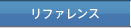
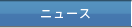





 SEO関連
SEO関連




